Dette er trin 4 (ud af 14) i en indholdsserie "hvordan man starter en blog". Se alle trin her.
Download hele indholdsserien som en gratis e-bog her D y"-
For at få din blog installeret og klar til at blive publiceret på internettet, du har kun brug for to ting:
- Domænenavn – Webadressen på din blog.
- Webhotel - En server til at gemme dine blogfiler og holde den online, så andre kan gennemse og læse på alle tidspunkter.
Først er det tid til at registrere et domænenavn til din blog og vælge den blogplatform og hosting, du vil bruge, for at få din blog live online.
Kombinationen af domænenavn og hosting anbefaler jeg til alle bloggere, jeg kender er en blog hostet af Bluehost. De er superenkle til at begynde med, og der er en pengene-tilbage-garanti, hvis tingene ikke går som planlagt.
Sådan opretter du din blog med Bluehost
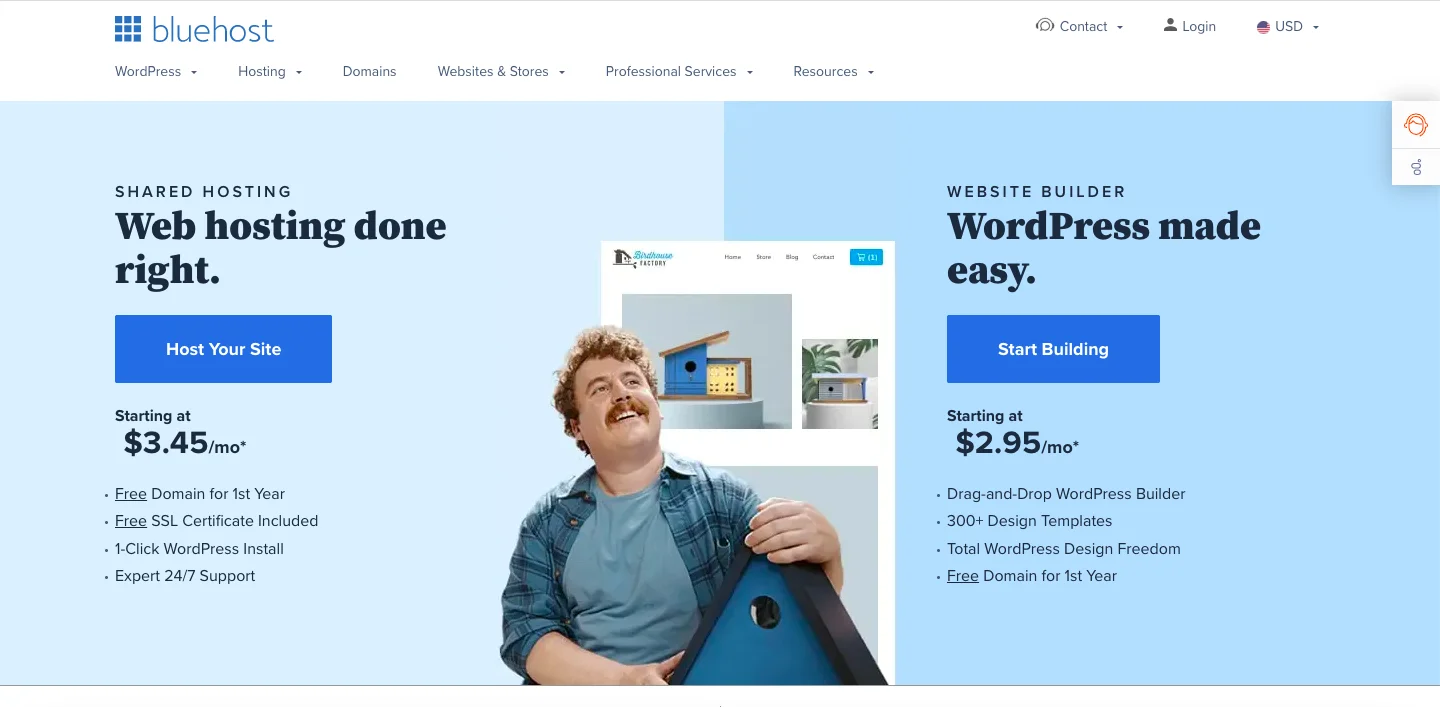
➡️ Klik her for at gå til Bluehost.com og klik på det grønne "Gå i gang nu" .

Derefter vælg en hosting plan ved at klikke på et grønt “Vælg” knap. Den grundlæggende plan er god til at begynde med, og du kan altid opgradere senere.
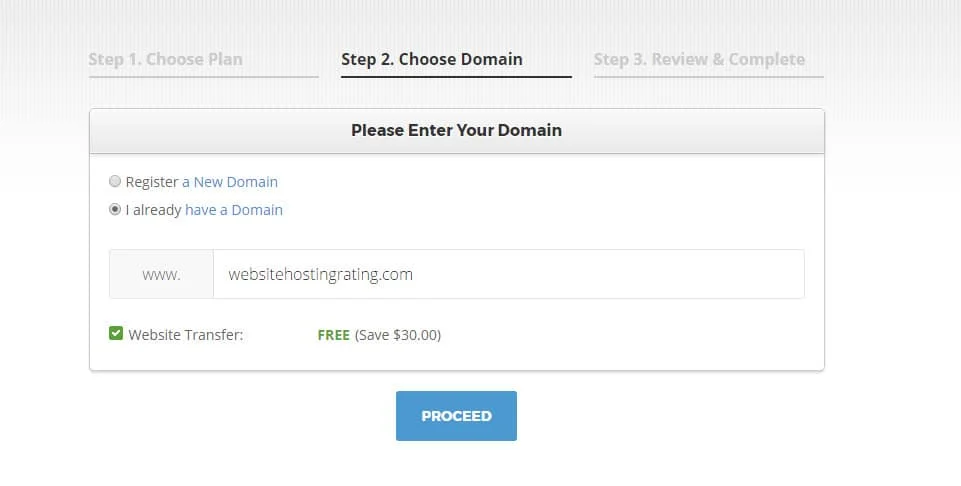
Nu er det tid til få dit domænenavn.
Registrer et domænenavn (gratis det første år med Bluehost) eller brug dit eget domænenavn, som du har registreret et andet sted.
Hvis du tidligere har registreret et domænenavn, som du gerne vil bruge til denne nye blog, skal du indtaste det i "Jeg har et domænenavn" boks.
Bare rolig, det vil ikke ødelægge det, hvis det i øjeblikket bliver brugt andre steder. At indtaste det her er bare så Bluehost kan identificere din konto.
Hvis du ikke er sikker på et domæne endnu? Bare klik på "Vælg senere!" link nederst på siden (det kan tage et minut, før dette link vises), eller hold musen over tilbage-knappen i din browser for at udløse en popup.
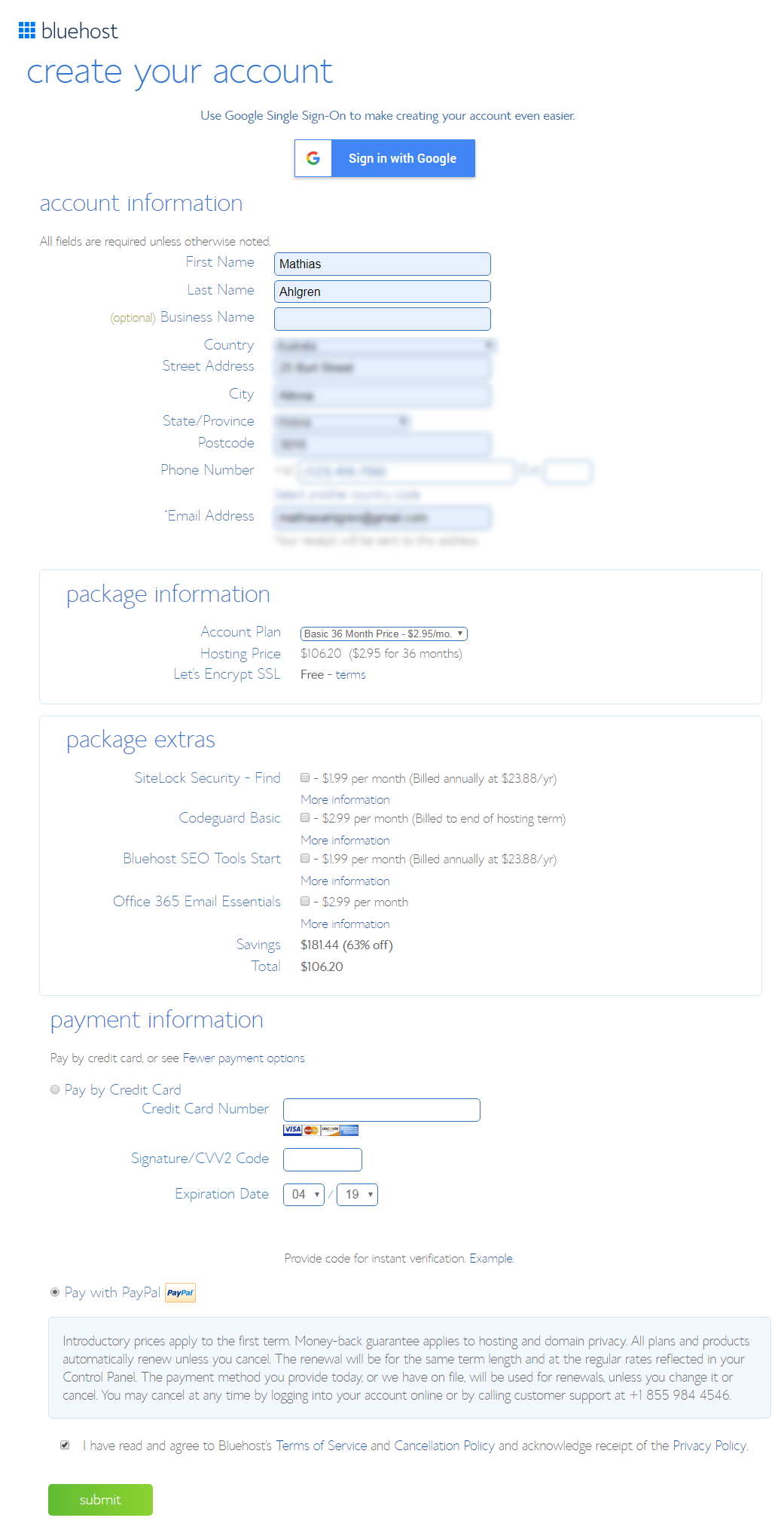
Nu er det tid til tilmeld dig din hosting-konto. Vælg en kontoplan baseret på, hvor langt på forhånd du vil betale. Bluehost regninger 1, 2, 3 eller 5 år på forhånd.
De tilbyder ikke en månedlig betalingsmulighed (værter, der kræver meget mere). Som du kan se, fungerer det som et meget rimeligt månedligt beløb. Ikke dårligt for din egen blog eller dit websted, ikke? Det er meget.
Ignorer alle ekstraudstyr / tilføjelser (medmindre du vil hente dem).
Det samlede beløb er det beløb, du skal betale i dag. Du behøver ikke betale igen i 12, 24, 36 eller 60 måneder, afhængigt af den valgte pakke. Husk, at der også er en 30-dages pengene-tilbage-garanti.
Udfyld dine faktureringsoplysninger, vælg om du vil betale med en kreditkort eller PayPal, og bekræft, at du accepterer det med småt, og klik på Send.
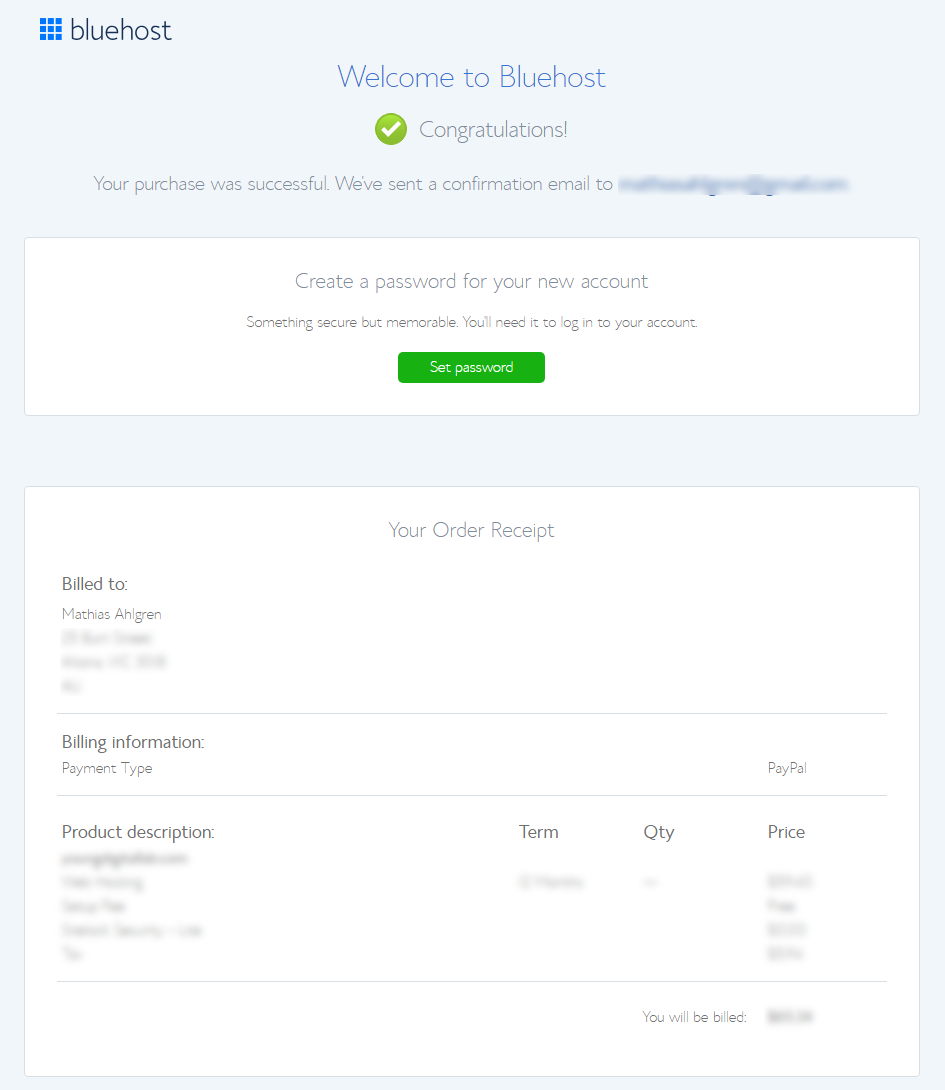
Nu vil du blive ført til din ordrebekræftelse side. Når dit køb er gennemført, bliver du bedt om at angive en adgangskode til din Bluehost hosting-konto.
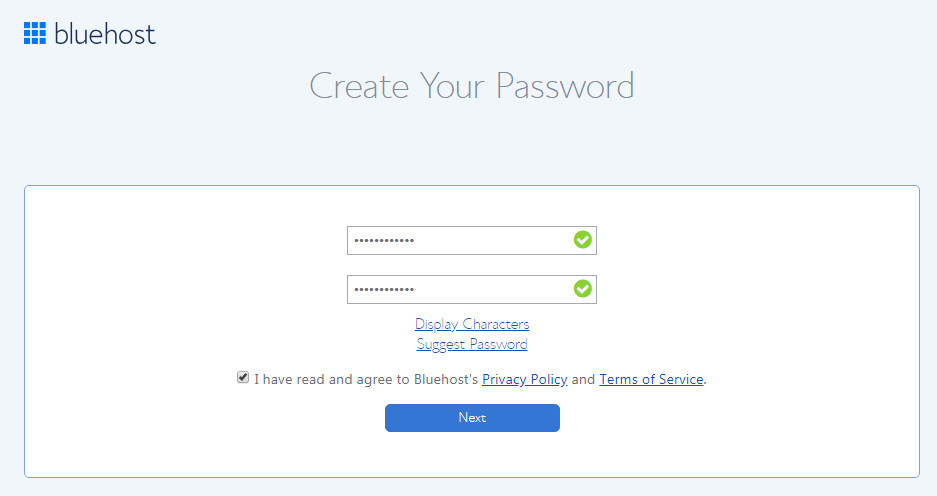
Bare klik på "Opret din adgangskode" knap. Du vil også blive sendt en e-mail med ordrebekræftelsen såvel som loginoplysninger.
Dette er adgangskoden til din Bluehost konto, ikke din WordPress blog (du får disse loginoplysninger på et senere trin).
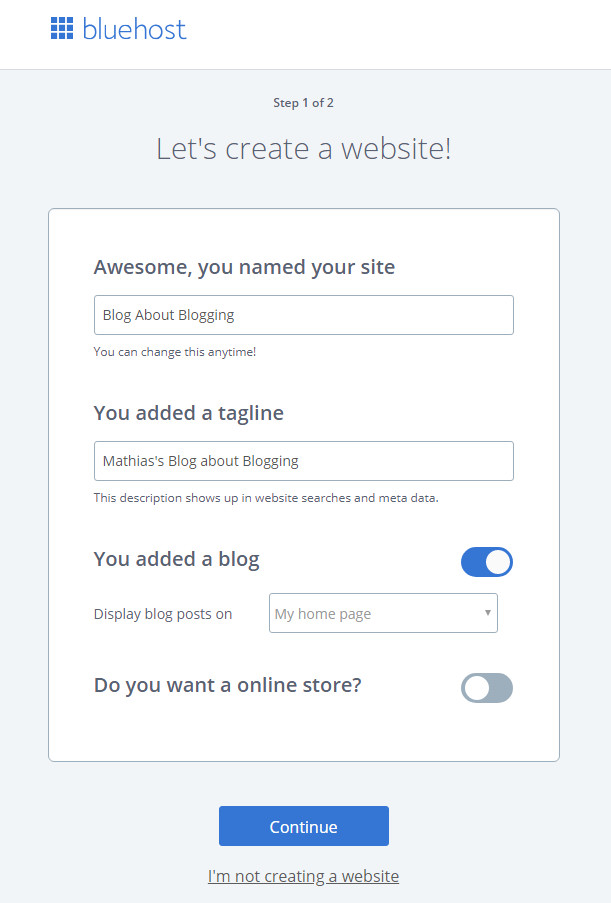
Næste Bluehost vil installere WordPress og opret din blog
Bluehost vil oprette din blog baseret på dine svar (husk du kan altid foretage ændringer senere, dvs. der er ingen rigtige/forkerte svar her).
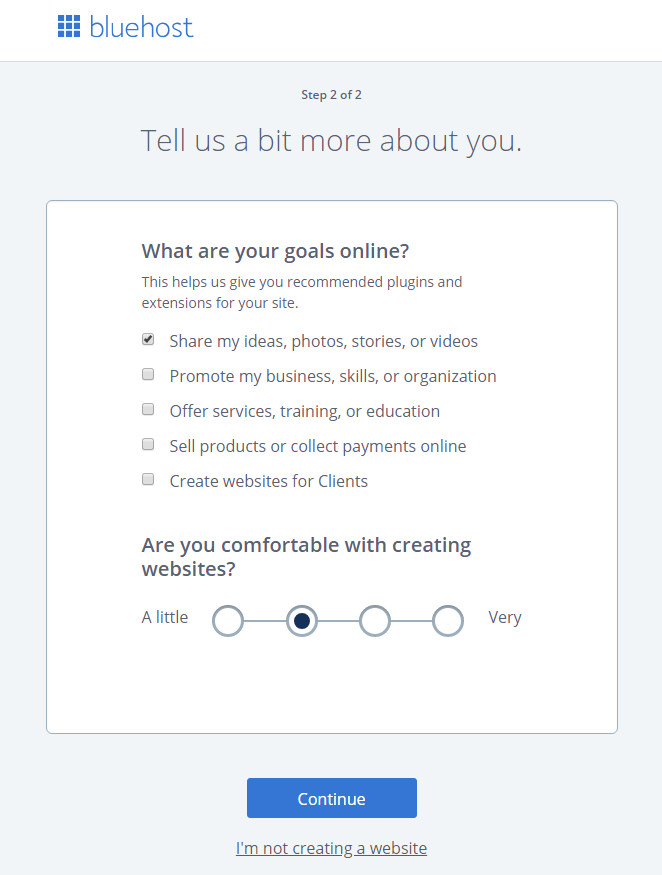
Bluehost vil blive installeret anbefalet WordPress Plugins (husk at du altid kan foretage ændringer senere, dvs. der er ingen rigtige / forkerte svar her).
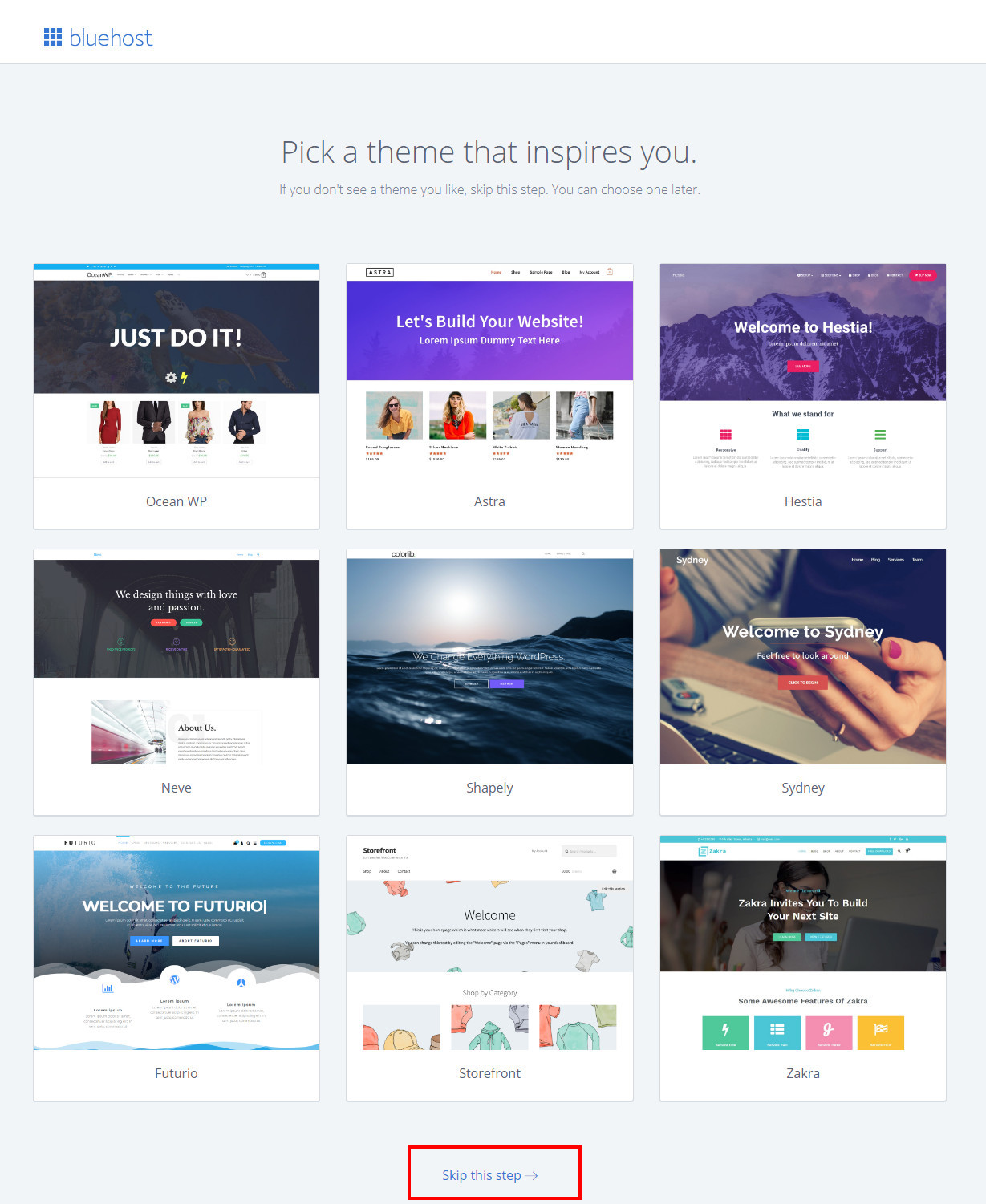
Installer et tema - eller vælg at gøre det senere. Bluehost giver dig mulighed for at vælge en gratis WordPress tema med det samme. Jeg anbefaler, at du klikker på "Spring dette trin over" nederst på skærmen. Hvorfor?
Fordi mange gratis temaer ikke holdes opdateret. Forældede temaer kompromitterer din blogs sikkerhed, som hackere kan udnytte. Det er ikke risikoen værd.
Temaet, der kommer forudinstalleret, vil være okay for nu. Jeg anbefaler at skifte til et StudioPress-tema senere, når du er klar og mere fortrolig WordPress.
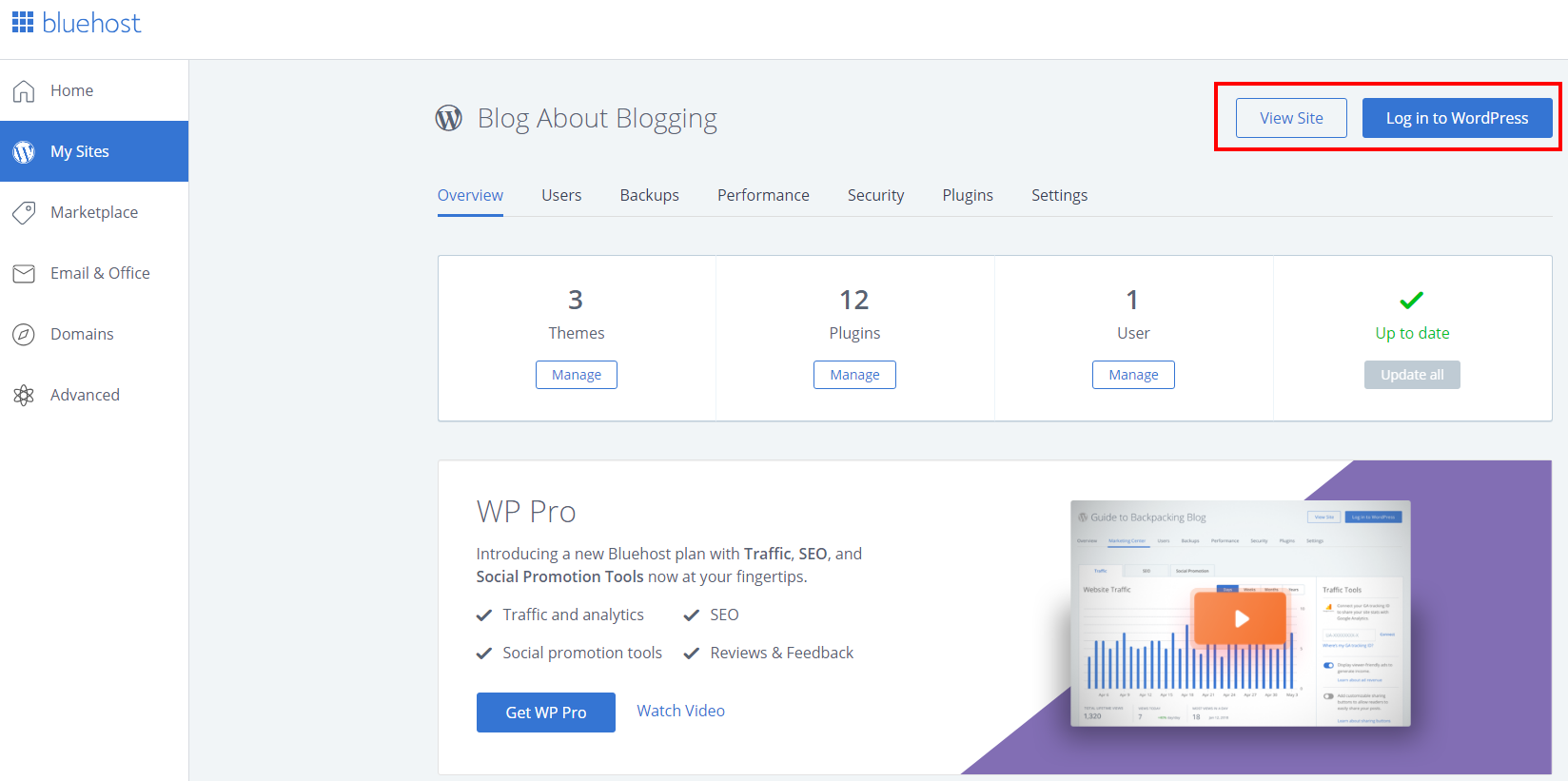
Nu WordPress er alt installeret og klar til brug, og du vil blive ført til din Bluehost hosting dashboard.
Dette er din bloghostingportal, hvor du kan få adgang til din WordPress websted (direkte link til webstedet og dets dashboard).
Du kan også få adgang Bluehost's Marketplace (premium tilføjelser og pro-tjenester), E-mail og Microsoft Office (Premium e-mail og produktivitetsværktøjer), Domæner (domænenavnshåndtering) og Avancerede indstillinger (cPanel).
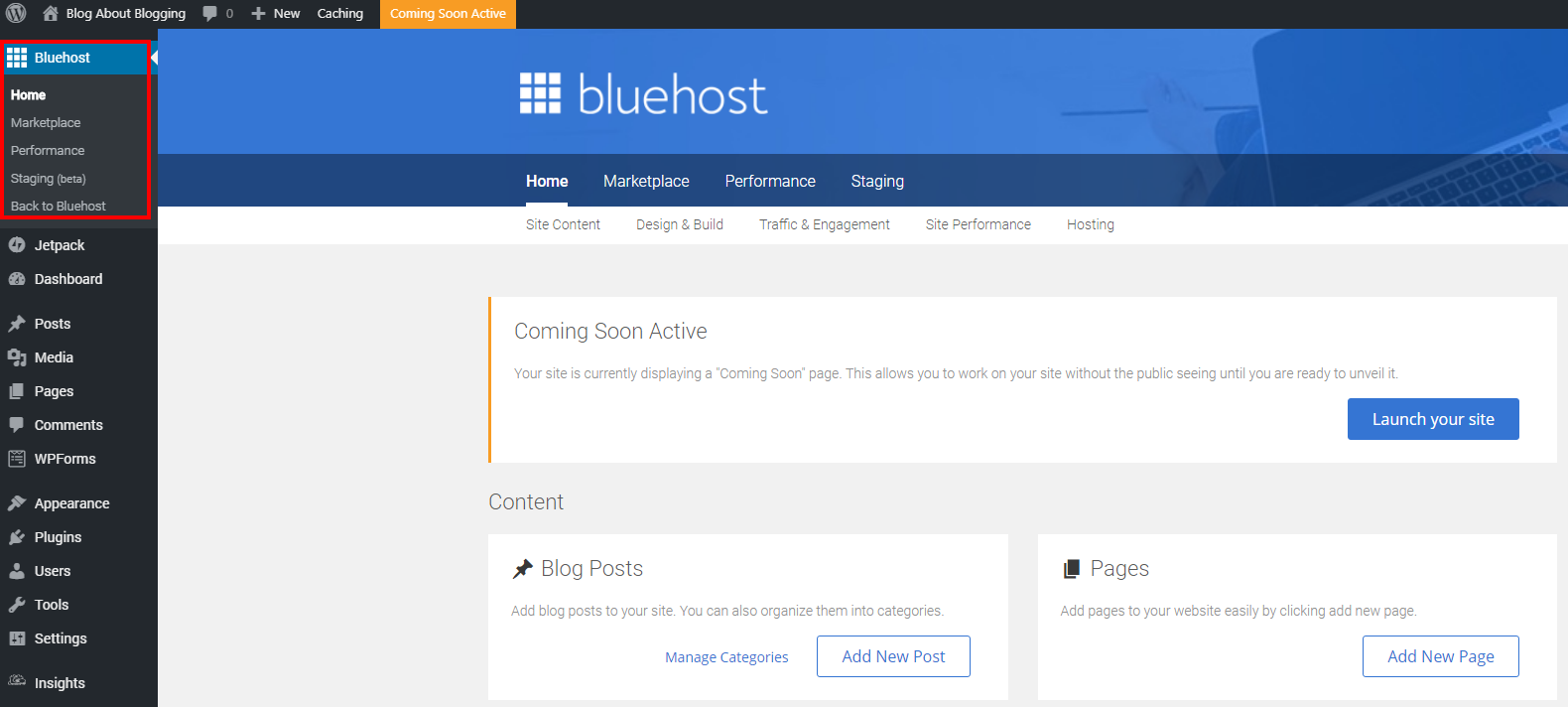
Få adgang til din Bluehost WordPress instrumentbræt. Øverst på næste skærmbillede, vil du se en meddelelse om, at dit websted er på et midlertidigt domæne, der skal startes.
Dette er normalt, så vær ikke bange, hvis domænet (eller URL) i din browsers adresselinje oprindelig ser morsomt ud eller ikke matcher det domæne, du indtastede ovenfor.
Hvis du registrerede et gratis domænenavn i begyndelsen, tager det normalt 2-24 timer, før det bliver fuldt registreret. Når den er klar, Bluehost skifter det automatisk til dig.
Hvis du brugte et eksisterende domæne eller valgte at vælge et domæne senere, kan du konfigurere det, når du er klar. (Hvis du er i tvivl om, hvordan du gør det, skal du kontakte Bluehost support, eller se det næste afsnit her nedenfor, hvor jeg vil guide dig gennem de nemme trin.)
Hvis du ikke allerede har gjort det, gå og tag dit domænenavn og bloghosting fra Bluehost, kom så tilbage, og lad os gennemgå de næste trin.
Bluehost Opsætning af domænenavn
Har du valgt et nyt domæne når du tilmeldte dig Bluehost? I så fald skal du kontrollere din e-mail-indbakke for at finde domæneaktiverings-e-mailen. Klik på knappen i e-mailen for at afslutte aktiveringsprocessen.
Valgte du at bruge et eksisterende domæne? Gå til hvor domænet er registreret (f.eks. GoDaddy eller Namecheap), og opdater navneservere for domænet til:
Navneserver 1: ns1.bluehost.com
Navneserver 2: ns2.bluehost.com
Hvis du er i tvivl om, hvordan du gør det, skal du kontakte Bluehost og få dem til at guide dig igennem, hvordan du gør dette.
Har du valgt at få dit domæne senere, da du tilmeldte dig Bluehost? Derefter blev din konto krediteret for størrelsen af et gratis domænenavn.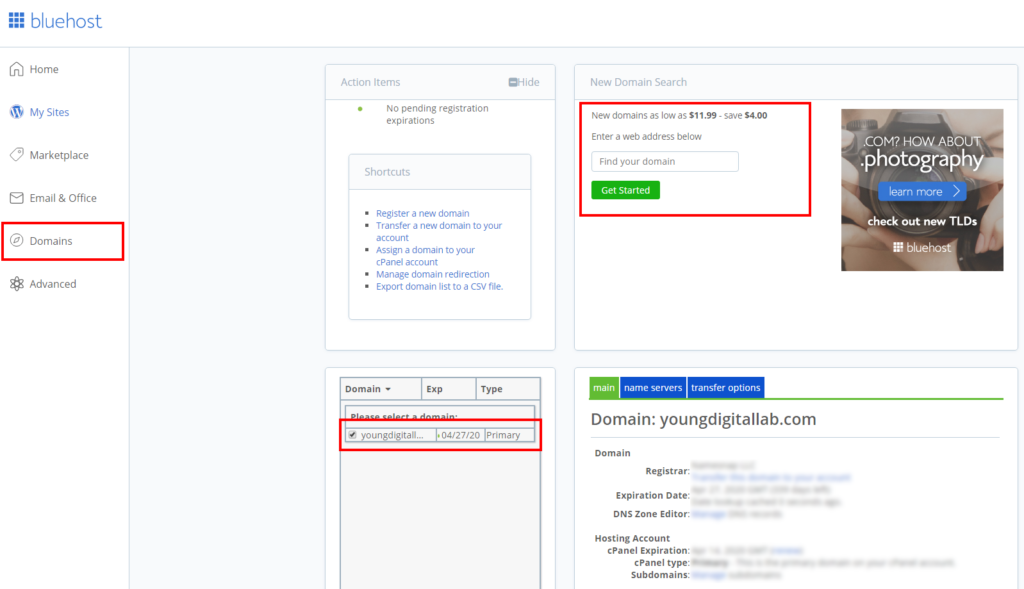
Når du er klar til at få dit domænenavn, skal du blot logge ind på dit Bluehost konto og gå til sektionen "Domæner", og søg efter det domæne, du ønsker.
Ved kassen vil saldoen være $ 0, fordi den gratis kredit automatisk er anvendt.
Når domænet er blevet registreret, vises det under afsnittet "Domæner" i din konto.
I højre sidepanel på siden under fanen med titlen "Main" scroll ned til "cPanel type" og klik på "Tildel.
Din blog opdateres nu for at bruge et nyt domænenavn. Bemærk dog, at denne proces kan tage op til 4 timer.

